Comment quitter un groupe Telegram en quelques clics : Guide facile et rapide
Vous en avez assez des notifications incessantes d’un groupe Telegram devenu trop actif ? Je comprends parfaitement cette frustration. Telegram est une excellente plateforme de messagerie, mais parfois nous rejoignons des groupes qui ne correspondent plus à nos intérêts ou qui génèrent trop de bruit dans notre quotidien numérique.
Dans cet article, je vais vous montrer exactement comment quitter un groupe Telegram en quelques étapes simples. Que vous utilisiez l’application sur smartphone (Android ou iOS) ou la version desktop, vous découvrirez la méthode la plus rapide pour vous libérer des groupes indésirables tout en préservant votre tranquillité. C’est une compétence essentielle pour garder votre expérience Telegram organisée et agréable.
Comprendre les Groupes Telegram
Les groupes Telegram constituent un élément central de l’expérience utilisateur sur cette plateforme de messagerie. Ils fonctionnent comme des espaces de communication collective où plusieurs personnes peuvent échanger des messages, des médias et des fichiers.
Les Différents Types de Groupes sur Telegram
Telegram propose trois catégories distinctes de groupes pour répondre à différents besoins de communication. Les groupes basiques accueillent jusqu’à 200 membres et offrent des fonctionnalités standard comme le partage de messages et de fichiers. Les supergroupes, plus avancés, peuvent contenir jusqu’à 200 000 membres et incluent des outils d’administration plus sophistiqués comme l’historique complet pour les nouveaux membres et les messages épinglés. Les groupes de discussion vocale permettent d’organiser des conversations audio en temps réel, transformant les groupes en salles de conférence virtuelles avec jusqu’à plusieurs milliers de participants actifs.
Pourquoi Quitter un Groupe Telegram
Les raisons de quitter un groupe Telegram sont nombreuses et souvent liées à l’expérience utilisateur. Le volume excessif de notifications représente la cause la plus fréquente, particulièrement dans les groupes très actifs où des centaines de messages s’accumulent rapidement. La présence de contenu irrelevant ou hors-sujet par rapport à l’objectif initial du groupe peut également motiver un départ. Les discussions toxiques ou conflictuelles créent un environnement désagréable qui pousse à quitter le groupe. J’observe aussi que beaucoup d’utilisateurs quittent des groupes devenus inactifs ou dont l’intérêt s’est estompé avec le temps, pour maintenir une liste de conversations plus organisée et pertinente.
Comment Quitter un Groupe Telegram sur Smartphone
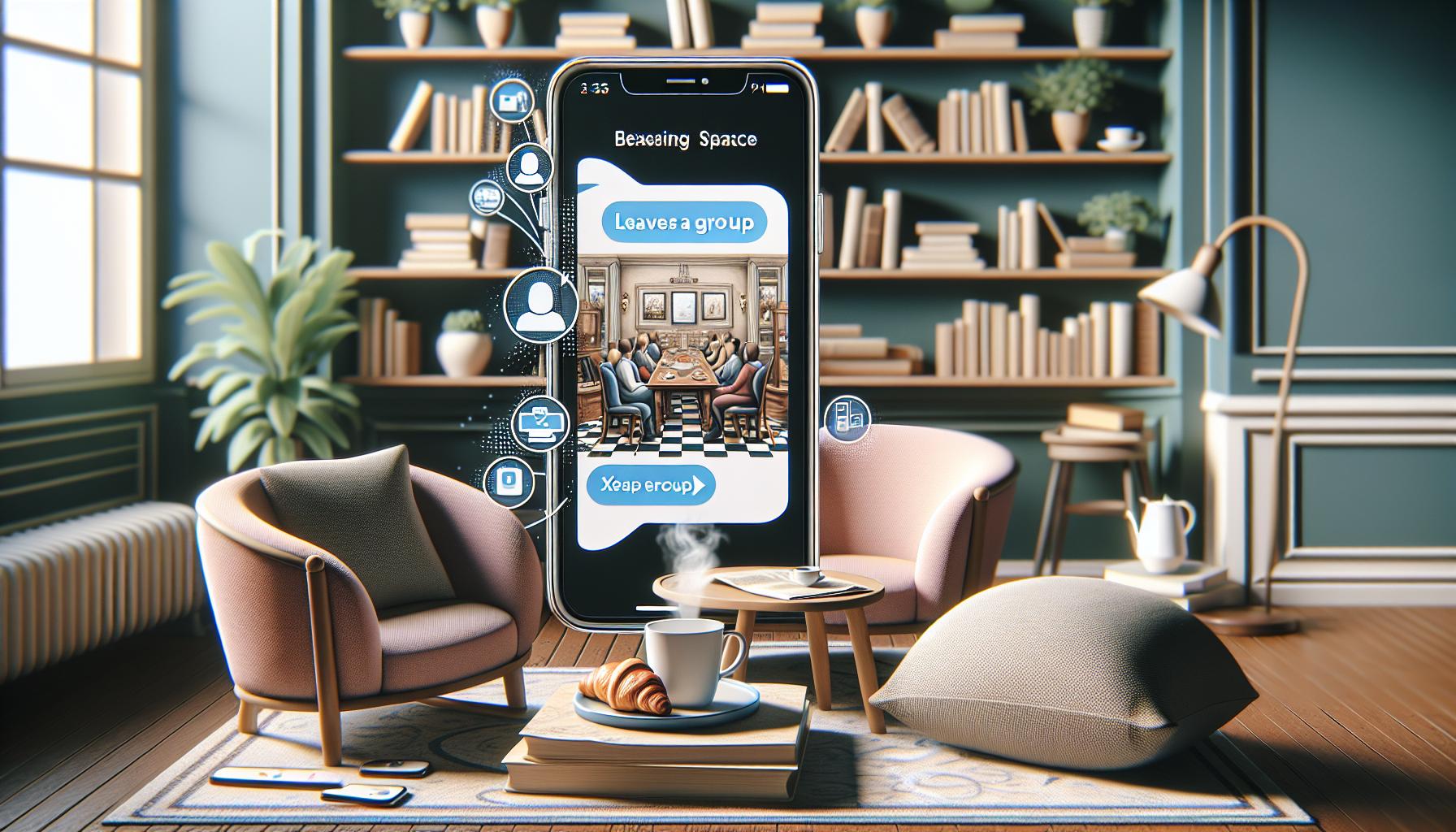
Quitter un groupe Telegram depuis votre smartphone est une opération simple qui ne prend que quelques secondes. La procédure diffère légèrement selon que vous utilisez un iPhone ou un appareil Android, mais les principes restent similaires.
Méthode pour iPhone (iOS)
La méthode pour quitter un groupe Telegram sur iPhone est rapide et intuitive. Voici les étapes à suivre :
- Ouvrez l’application Telegram sur votre iPhone
- Accédez au groupe que vous souhaitez quitter
- Touchez le nom du groupe en haut de l’écran pour afficher les informations
- Faites défiler jusqu’en bas du menu qui apparaît
- Appuyez sur l’option « Quitter le groupe » en rouge
- Confirmez votre choix dans la fenêtre pop-up qui s’affiche
L’application vous demandera de confirmer votre décision. Une fois confirmé, vous serez immédiatement retiré du groupe et ne recevrez plus aucune notification de celui-ci. Le groupe disparaîtra de votre liste de conversations actives, mais restera dans vos archives si vous avez activé cette fonctionnalité.
Méthode pour Android
Sur Android, la procédure pour quitter un groupe Telegram comporte quelques différences spécifiques. Voici comment procéder :
- Lancez l’application Telegram sur votre appareil Android
- Naviguez vers le groupe que vous voulez quitter
- Appuyez sur les trois points verticaux ⋮ situés dans le coin supérieur droit
- Sélectionnez « Informations sur le groupe » dans le menu déroulant
- Touchez les trois points en haut à droite de l’écran d’information
- Choisissez « Quitter le groupe » dans les options proposées
- Validez votre décision dans la boîte de dialogue qui apparaît
Sur certains appareils Android, vous pouvez également maintenir votre doigt sur le nom du groupe dans la liste des conversations, puis sélectionner « Quitter le groupe » dans le menu contextuel qui s’affiche. Cette méthode alternative permet de gagner du temps si vous quittez plusieurs groupes à la fois.
Comment Quitter un Groupe Telegram sur Ordinateur

Quitter un groupe Telegram depuis un ordinateur est tout aussi simple que sur smartphone. J’ai constaté que de nombreux utilisateurs préfèrent gérer leurs groupes sur grand écran, ce qui offre une meilleure visibilité et une navigation plus confortable.
Méthode sur l’Application Desktop
L’application desktop Telegram offre une interface intuitive pour quitter les groupes indésirables. Voici la procédure à suivre:
- Ouvrez l’application Telegram sur votre ordinateur
- Accédez au groupe que vous souhaitez quitter
- Cliquez sur les trois points verticaux (⋮) situés dans le coin supérieur droit
- Sélectionnez « Infos du groupe » dans le menu déroulant
- Faites défiler jusqu’en bas de la fenêtre des informations
- Cliquez sur le bouton rouge « Quitter le groupe »
- Confirmez votre choix dans la boîte de dialogue qui apparaît
Cette méthode fonctionne identiquement sur Windows, macOS et Linux. L’application desktop conserve vos paramètres de notification entre les sessions, ce qui rend la gestion des groupes particulièrement efficace sur le long terme.
Méthode sur la Version Web
La version web de Telegram est particulièrement pratique lorsque vous n’avez pas accès à votre application habituelle. Pour quitter un groupe via le navigateur:
- Connectez-vous à Telegram Web sur web.telegram.org
- Localisez le groupe à quitter dans votre liste de conversations
- Cliquez sur les trois points horizontaux (⋯) à côté du nom du groupe
- Choisissez « Infos du groupe » dans les options disponibles
- Scrollez jusqu’au bas du panneau d’informations
- Appuyez sur « Quitter le groupe » en rouge
- Validez votre décision dans la fenêtre de confirmation
Cette approche est idéale pour les ordinateurs partagés ou professionnels où l’installation d’applications n’est pas autorisée. J’apprécie particulièrement la cohérence de l’interface entre les différentes plateformes, ce qui facilite la transition entre mobile et ordinateur.
Quitter un Groupe Sans Notification
Quitter un groupe Telegram sans alerter les autres membres est parfois préférable pour éviter toute situation inconfortable. Telegram offre heureusement cette possibilité grâce à quelques astuces simples.
Mode Discret de Départ
Le mode discret de départ sur Telegram permet de quitter un groupe sans que les autres participants ne reçoivent la notification habituelle « [Votre nom] a quitté le groupe ». Pour l’activer, j’utilise une méthode peu connue mais efficace : je bloque d’abord l’administrateur du groupe. Cette action me retire automatiquement du groupe sans générer de notification visible pour les autres membres. Pour procéder :
- Ouvrez la conversation avec l’administrateur du groupe
- Accédez à son profil en tapant sur son nom
- Sélectionnez les trois points verticaux (⋮) en haut à droite
- Choisissez l’option « Bloquer l’utilisateur »
Une alternative consiste à désactiver temporairement votre compte Telegram avant de quitter le groupe, puis de le réactiver ensuite. Cette méthode fonctionne particulièrement bien dans les grands groupes où votre départ passera plus facilement inaperçu.
Pour les supergroupes comptant plus de 200 membres, votre départ est généralement moins visible car Telegram n’affiche pas systématiquement les notifications de départ dans ces groupes volumineux.
Alternatives à Quitter un Groupe
Quitter un groupe Telegram n’est pas toujours la meilleure option. J’ai découvert plusieurs alternatives efficaces qui permettent de gérer les conversations encombrantes sans perdre l’accès aux informations partagées.
Mettre en Sourdine un Groupe
La mise en sourdine d’un groupe Telegram offre une solution idéale pour réduire les distractions tout en restant membre. Pour activer cette fonction sur mobile, j’appuie sur le nom du groupe, puis sur l’icône de notification en haut à droite et je sélectionne la durée de mise en sourdine (1 heure, 8 heures, 2 jours ou indéfiniment). Sur desktop, je clique sur les trois points verticaux dans la conversation, puis sur « Mettre en sourdine ». Cette option est particulièrement utile pour les groupes professionnels dont je souhaite consulter le contenu à des moments précis sans être constamment dérangé par les notifications.
Archiver une Conversation
L’archivage représente une alternative pratique pour organiser mon interface Telegram sans quitter définitivement un groupe. Pour archiver une conversation, je glisse simplement le doigt de droite à gauche sur le nom du groupe dans la liste des conversations sur mobile. Sur la version desktop, je clique droit sur la conversation et sélectionne « Archiver ». Les conversations archivées sont déplacées dans un dossier séparé accessible en haut de ma liste de chats, libérant ainsi mon écran principal des groupes moins actifs. L’avantage majeur : les conversations archivées réapparaissent automatiquement dans ma liste principale dès qu’un nouveau message est envoyé, sauf si j’active l’option « Garder archivé » dans les paramètres.
Conclusion
Quitter un groupe Telegram est une opération simple qui peut grandement améliorer votre expérience sur cette plateforme de messagerie. Que vous utilisiez un iPhone un appareil Android ou un ordinateur j’espère que mes instructions vous permettront de faire le ménage dans vos conversations.
N’oubliez pas que vous disposez également d’alternatives comme la mise en sourdine ou l’archivage qui peuvent être utiles si vous souhaitez simplement réduire les distractions sans couper totalement les ponts.
La gestion efficace de vos groupes Telegram vous aidera à maintenir un espace numérique organisé et adapté à vos besoins. Alors n’hésitez plus à prendre le contrôle de votre expérience Telegram!
Frequently Asked Questions
Comment quitter un groupe Telegram sur iPhone ?
Pour quitter un groupe Telegram sur iPhone, ouvrez la conversation du groupe, appuyez sur le nom du groupe en haut de l’écran pour accéder aux informations. Faites défiler vers le bas et appuyez sur « Quitter le groupe ». Confirmez votre choix lorsque demandé. C’est aussi simple que ça, et vous ne recevrez plus de notifications de ce groupe.
Est-il possible de quitter un groupe Telegram discrètement ?
Oui, il est possible de quitter un groupe sans que les autres membres ne le remarquent. La méthode la plus efficace consiste à bloquer l’administrateur du groupe, ce qui vous retirera automatiquement sans notification visible. Alternativement, vous pouvez désactiver temporairement votre compte avant de quitter le groupe, surtout efficace dans les grands groupes.
Quelles sont les alternatives à quitter définitivement un groupe ?
Au lieu de quitter un groupe, vous pouvez le mettre en sourdine pour ne plus recevoir de notifications tout en restant membre. Cette option est accessible dans les paramètres du groupe sur mobile et desktop. Vous pouvez également archiver la conversation pour l’organiser sans la supprimer, gardant ainsi l’accès aux informations partagées.
Comment quitter un groupe Telegram sur Android ?
Sur Android, ouvrez la conversation du groupe, appuyez sur les trois points verticaux en haut à droite de l’écran. Sélectionnez « Infos du groupe », puis faites défiler jusqu’à trouver l’option « Quitter le groupe ». Confirmez votre action, et vous serez immédiatement retiré du groupe sans complications.
Peut-on quitter un groupe Telegram depuis un ordinateur ?
Absolument. Sur l’application desktop, ouvrez le groupe, cliquez sur les trois points horizontaux en haut à droite, puis sur « Infos du groupe ». Faites défiler jusqu’à l’option « Quitter le groupe » et confirmez. Sur la version web, la procédure est similaire : accédez aux informations du groupe et cliquez sur l’option de départ.
Quels sont les différents types de groupes sur Telegram ?
Telegram propose trois types de groupes : les groupes basiques (jusqu’à 200 membres), les supergroupes (jusqu’à 200 000 membres avec fonctionnalités avancées), et les groupes de discussion vocale permettant des conversations audio en temps réel. Chaque type répond à des besoins différents, des conversations intimes aux larges communautés.
Pourquoi les utilisateurs quittent-ils les groupes Telegram ?
Les utilisateurs quittent généralement les groupes en raison du volume excessif de notifications, de la présence de contenu hors-sujet, d’un environnement de discussion toxique, ou simplement parce que le groupe est devenu inactif. Quitter les groupes non pertinents permet de maintenir une liste de conversations plus organisée et agréable.



No Comment! Be the first one.